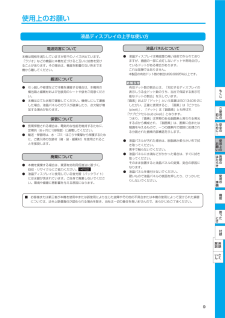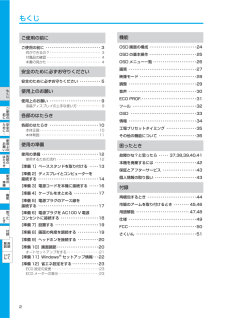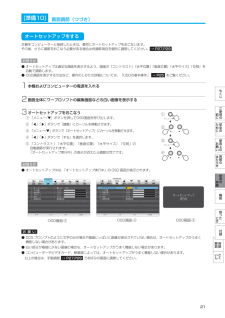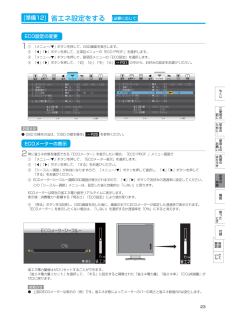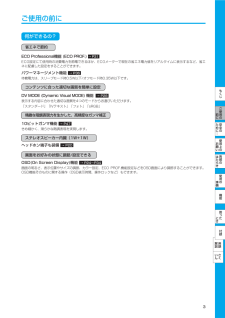Q&A
取扱説明書・マニュアル (文書検索対応分のみ)
"画面"3 件の検索結果
"画面"70 - 80 件目を表示
全般
質問者が納得コントロールパネルの電源オプションから
現在の電源関係の設定を確認してみてはいかがでしょう?
モニタ電源を切る時間等の設定があります。
剥がれたシートというのは、たぶん熱伝導シートです。
それがないとCPUが効率的に冷却出来ず、場合によっては熱暴走で落ちます。
CPUグリスや熱伝導シートを買ってきて付け直してください。
4780日前view250
全般
質問者が納得HDCP対応してますか?
単に端子を変換すれば良いだけでは無いと思いますけど。
---
そうですね。元々PS3の出力はHDCPで保護されてるので、ディスプレイ側でHDCPに対応してなければ映らないです。
そのモニターがHDCPに対応してるかどうか調べてみては?
http://kakaku.com/item/00851811831/spec/
これを見る限り非対応のようですが。
HDMI端子付きディスプレイなんて1万円中盤で買えるので、買い換えても良いのでは?
5178日前view288
全般
質問者が納得操作中にいきなりですか?
>ディスプレイのランプが緑からオレンジに変わり、no signal と表示されます。
これは、モニタ側で入力信号を検知出来ないという事です。
本体からの信号が途切れたり、モニタ側で処理出来ない信号が来たりするとそうなります。
考えられるのは、
1)モニタケーブルの断線
2)本体側の故障
でしょうね。
モニタの故障を疑うのはその後です。
最近、引っ越しや模様替えなどでケーブルの抜き挿しをしませんでしたか?
また動物を飼ってませんか?(ハムスターやウサギ、子犬など)
取りあえ...
6248日前view325
三菱液晶ディスプレイDiamondcrystaRDT1713LM シリーズ(AB201)取扱説明書P2もくじP3ご使用の前にP5安全のために必ずお守りくださいP9使用上のお願いP10 各部のはたらきP12 使用の準備P24 機能P37 困ったとき■ この取扱説明書をよくお読みになり、正しくお使いください。 特に「安全のために必ずお守りください」は、液晶ディスプレイをご使用の前に必ず読んで正しくお使いください。■ 保証書は必ず「お買い上げ日・販売店名」などの記入を確かめて、販売店からお受け取りください。■ 「セットアップガイド」は「保証書」と共に大切に保存してください。■ 必ず転倒・落下防止処置を実施してください。→ P7, P46 を参照■ この取扱説明文書内のU R Lはクリックするとウェブサイトへリンクします。製品登録のご案内三菱電機では、ウェブサイトでのアンケートにお答えいただくとお客様に役立つ各種サービスをウェブサイトにて利用できる「製品登録サービス」を実施しております。詳しくはこちらをご覧ください。www.MitsubishiElectric.co.jp/mypageP44 付録「ディスプレイ」...
[準備7]設置するディスプレイの画面が見やすい所に設置してください。設置時は、次の事をお守りください。詳しくは「安全のために必ずお守りください」をご覧ください。 → P7●●●●●●●不安定な場所に置かないでください。湿気やホコリの多い所、油煙や湯気があたるような所(調理台や加湿器のそば)に置かないでください。通風口をふさがないようにしてください。本機の上面、左右面は壁などから10cm以上の間隔を置いて設置してください。風通しの悪い狭い所で使用しないでください。上向きや横倒し、逆さまで使用しないでください。転倒・落下防止の処置を施してください。もくじご使前用にのた安にのめ全⋮ 使お用願上いのは各らの部た[準備8]画面の角度を調節する [必要に応じて]き使用角度を調節するお好みに合わせて本機の角度を調節してください。右図のように両手で動かして、見やすい角度に調節します。角度調節時に、手を挟まないように気を付けてください。けがの原因になることがあります。の準20°備チルト角度機能困っと5°たき 付録解用いさ説語液晶画面を押さないようにしてください。ん19く
使用上のお願い液晶ディスプレイの上手な使い方電波妨害について本機は規格を満たしていますが若干のノイズが出ています。「ラジオ」などの機器に本機を近づけると互いに妨害を受けることがあります。その場合は、機器を影響のない所まで本機から離してください。液晶パネルについて● 液晶ディスプレイは精密度の高い技術で作られており ますが、画面の一部に点灯しないドットや常時点灯し ているドットがある場合があります。 これは故障ではありません。 本製品の有効ドット数の割合は99.9995%以上です。搬送について● 引っ越しや修理などで本機を運搬する場合は、本機用の 梱包箱と緩衝材および包装用のシートや袋をご用意くださ い。● 本機は立てた状態で運搬してください。横倒しにして運搬 した場合、液晶パネルのガラスが破損したり、点欠陥が増 加する場合があります。保管について● 長期保管される場合は、電気的な性能を維持するために、 定期的(6ヶ月に1回程度)に通電してください。● 輸送・保管時は、水・ゴミ・ほこりや衝撃から保護するため に、ご購入時の包装材(箱・袋・緩衝材)を使用されるこ とを推奨します。廃棄につい...
[準備9]ヘッドホンを接続する [必要に応じて]本機のヘッドホン端子にヘッドホンを接続してご使用できます。● ヘッドホンを耳にあてたまま接続しないでください。音量によっては耳を傷める原因になります。● ヘッドホンをご使用の際は、音量を上げすぎないようにご注意ください。大きな音量で長時間続けて聞くと、聴力に悪い影響を与えることがあります。お知らせ● 本機に接続できるのは、ステレオミニプラグ付きのヘッドホンです。お持ちのヘッドホンのプラグが大きくて入らないときは、「ステレオ標準プラグ→ステレオミニプラグ」変換プラグ(市販)をご使用ください。● ヘッドホンを接続すると、スピーカーからの音声は消えます。● 画面表示開始時(電源入時、パワーマネージメントからの復帰時など)にノイズが発生することがあります。もくじご使前用にのた安にヘッドホン端子(底面)のめ全⋮ 使お用願上いのは各らの部た[準備10]き画面調節使用1 本機およびコンピューターの電源を入れるの準備2 画面の調節をおこなう機能「オートセットアップをする」 → P21 の手順にしたがって画面を調節してください。オートセットアップをおこなってもうまく表示されない場...
もくじご使用の前に機能ご使用の前に ・・・・・・・・・・・・・・・・・・・・・・・・・・・・・ 3OSD 画面の構成 ・・・・・・・・・・・・・・・・・・・・・・・・・24何ができるの? ・・・・・・・・・・・・・・・・・・・・・・・・・・・・・・ 3付属品の確認 ・・・・・・・・・・・・・・・・・・・・・・・・・・・・・・・・ 4本書の見かた ・・・・・・・・・・・・・・・・・・・・・・・・・・・・・・・・ 4OSD の基本操作 ・・・・・・・・・・・・・・・・・・・・・・・・・25安全のために必ずお守りくださいOSD メニュー一覧 ・・・・・・・・・・・・・・・・・・・・・・・26画質 ・・・・・・・・・・・・・・・・・・・・・・・・・・・・・・・・・・・・27映像モード ・・・・・・・・・・・・・・・・・・・・・・・・・・・・・・28安全のために必ずお守りください ・・・・・・・・・・・ 5も使用上のお願いくじ使用上のお願い ・・・・・・・・・・・・・・・・・・・・・・・・・・・ 9液晶ディスプレイの上手な使い方 ・・・・・・・・・・・・・・ 9ご使前用各部のはたらきにの調整 ・・・・・・・・・・・・・...
機能本機には画面の調節が簡単にできるOSD(On Screen Display)機能がついています。OSD機能により画面上に表示されるメニューを操作し、明るさなどの画面調節や、その他の設定をおこないます。OSD画面の構成OSD画面は、以下に示すような構成になっています。お知らせ● 入力端子、入力信号、DV MODEの設定などにより、調節や設定ができない項目があります。その場合は、灰色文字になります。主項目メニュー選択されているグループアイコンは青く表示されます。「◀」「▶」ボタンで調節したい項目へ移動します。もくじご使前用にのた安にのめ全⋮ 副項目メニュー選択項目が青い背景で表示されます。「メニュー/▼」ボタンで調節したい項目へ移動します。使お用願上いのは各らの部た調節バー選択された項目の調節バーは黄色い背景に変わります。「◀」「▶」ボタンで調節すると、バーが伸び縮みして調節状態の割合を感覚的にお知らせします。両端の◀▶マークは、調節可能な状態であることを示します。き使用の準備機能調節割合調節状態の割合を数値でお知らせします。困っとたき チェックアイコンチェックが入っている項目が選択されています。付用語んい説...
[準備10] 画面調節(つづき)オートセットアップをする本機をコンピューターと接続したときは、最初にオートセットアップをおこないます。その後、さらに調節をおこなう必要がある場合は各調節項目を個別に調節してください。 → P27,P29お知らせ● オートセットアップは適切な画面を表示するよう、画面の「コントラスト」「水平位置」「垂直位置」「水平サイズ」「位相」を自動で調節します。● OSD画面を表示する方法など、操作のしかたの詳細については、「OSDの基本操作」 → P25 をご覧ください。1 本機およびコンピューターの電源を入れるもくじ2 画面全体にワープロソフトの編集画面などの白い画像を表示するご3 オートセットアップをおこなう使前用①メニュー/の▲① 「メニュー/▼」ボタンを押してOSD画面を呼び出します。にた② 「◀」「▶」ボタンで「調整」にカーソルを移動させます。安にのめ全②使③おメニュー/用願上▲⑤ 「コントラスト」「水平位置」「垂直位置」「水平サイズ」「位相」の自動調節が実行されます。「オートセットアップ実行中」の表示が消えたら調節は完了です。⋮ ▲④ 「◀」「▶」ボタンで「する」を選択します。▲...
[準備12]省エネ設定をする [必要に応じて]ECO設定の変更1 ① 「メニュー/▼」ボタンを押して、OSD画面を表示します。② 「◀」「▶」ボタンを押して、主項目メニューの「ECO PROF.」を選択します。③ 「メニュー/▼」ボタンを押して、副項目メニューの「ECO設定」を選択します。④ 「◀」「▶」ボタンを押して、「切」「小」「中」「大」 → P31 の中から、お好みの設定をお選びください。もくじご使前用にのた安にのめ全お知らせ⋮ ● OSD の操作方法は、「OSD の基本操作」 → P25 を参照ください。使お用ECOメーターの表示願上い2 常に省エネ状態を確認できる「ECOメーター」を表示したい場合、「ECO PROF. 」メニュー画面でのは各らの部た① 「メニュー/▼」ボタンを押して、「ECOメーター表示」を選択します。き② 「◀」「▶」ボタンを押して、「する」をお選びください。③ 「シースルー調節」が有効になりますので、「メニュー/▼」ボタンを押して選択し、「◀」「▶」ボタンを押して 「する」をお選びください。使用の準④ ECOメーターシースルー調節OSD画面が表示されますので、「◀」「▶」ボ...
ご使用の前に何ができるの?省エネで節約ECO Professional機能 (ECO PROF.) → P31ECO設定にて使用時の消費電力を節電できるほか、ECOメーターで現在の省エネ電力値をリアルタイムに表示するなど、省エネに配慮した設定をすることができます。パワーマネージメント機能→ P36待機電力は、スリープモード時0.5W以下/オフモード時0.35W以下です。コンテンツに合った適切な画質を簡単に設定もくDV MODE (Dynamic Visual MODE) 機能じ→ P28表示する内容に合わせた適切な画質を4つのモードからお選びいただけます。ご「スタンダード」「IVテキスト」「フォト」「sRGB」使前用精緻な階調表現力を生かした、高精度なガンマ補正10ビットガンマ機能にのた安にの→ P47め全きめ細かく、滑らかな階調表現を実現します。⋮ ステレオスピーカー内臓(1W+1W)ヘッドホン端子も装備使お用願上→ P20いのは各らの画面をお好みの状態に調節/設定できるOSD(On Screen Display)機能部た→ P24∼P34き画面の明るさ、表示位置やサイズの調節、カラー設定、ECO PROF...
各部のはたらき本体正面電源ランプ電源を入れたとき、緑色に点灯します。パワーマネージメント機能→ P36 が作動中は橙色に点灯します。もくじご電源スイッチ電源をオン/オフします。使前用にのたにのお 願 い電源を短時間のうちに頻繁にオン/オフしないでください。故障の原因になることがあります。安め全⋮ ヘッドホン端子ヘッドホンを接続して使用できます。使おスタンド用願上いのは各らの部たき使用の準備機能メニュー/▼ボタンOSD画面が表示されていないときOSD画面を表示します。OSD画面が表示されているとき縦方向の副項目メニューを選択します。困っとたき 付用語んい説解録◀ボタンO S D画面が表示されていないとき(ホットキー機能)設定したホットキー機能が動作します。工場出荷時設定:DV MODEO S D画面が表示されているとき左方向への主項目メニューの選択および設定項目の選択/調節をおこないます。▶ボタンOSD画面が表示されていないとき(ホットキー機能)設定したホットキー機能が動作します。工場出荷時設定:音量OSD画面が表示されているとき右方向への主項目メニューの選択および設定項目の選択/調節をおこないます。戻るボタン...
- 1